
软件大小:221MB
软件语言:简体中文
软件授权:官方版
软件类别:图形图像
软件等级:
更新时间:2023-09-01
应用平台:Win10/Win8/Win7
50%
50%
本地下载
ACDSee Photo Studio Ultimate (以前称为ACDSee旗舰版)是一款具有查看和编辑功能的一体式数码照片管理软件。它是目前市面上最强大的图像编辑应用程序,用于导入、查看、编辑、修改以及共享您的数字照片。使用这款软件,您可以直接从相机等设备上导入照片,对照片集进行分类和修图,或者使用文件属性的详细列表自动对文件进行分类和排序。小编虽然推荐的是acdsee ultimate2019破解版,但是该软件功能没有被阉割,而且也非常稳定,不存在兼容问题。该软件还加入了图像内人物面部识别功能、能搞更精准的构图、抠图等编辑工作,精准的对特定区域进行多方面、灵活的色彩调试控制,从而加快修图工作效率,还有更多专业功能可以帮助您轻松突破界限,释放您的创作潜力。感兴趣的朋友下载试试吗。

1、下载数据包并解压双击“acdsee-photo-studio-ultimate-2019-1-0-1656-win-x64-en.exe”进行安装
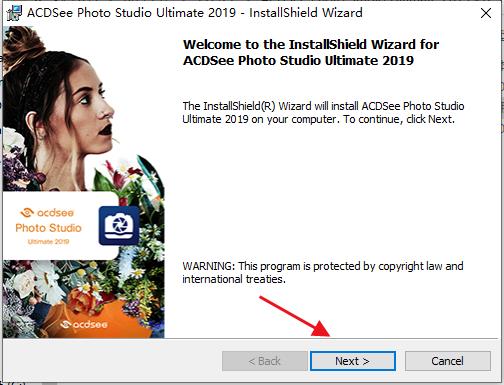
2、勾选同意然后点击next
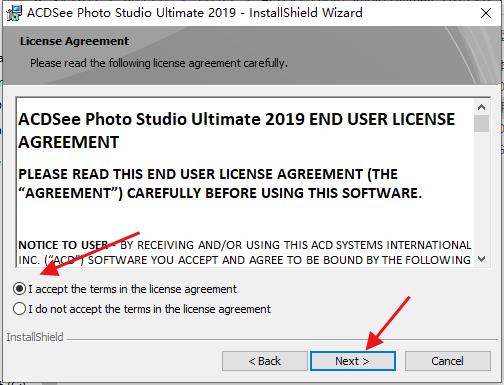
3、软件正在安装,请耐心等待
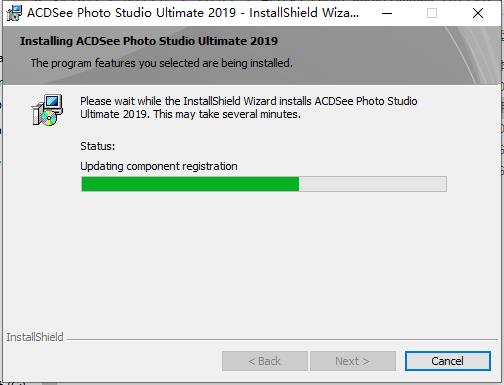
4、安装完成
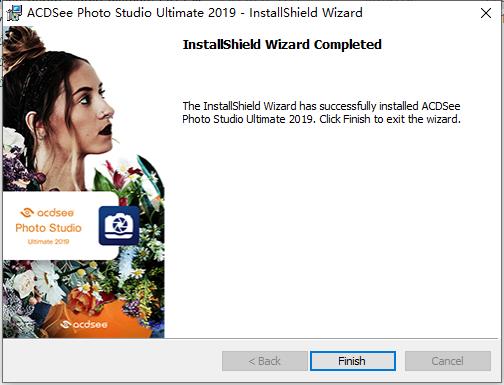
5、安装完成后以管理员身份运行注册机第一项选择对用的版本,将注册机秘钥复制到软件上并点击continue

6、将软件上request code复制到注册机上并点击genunlock生成激活码
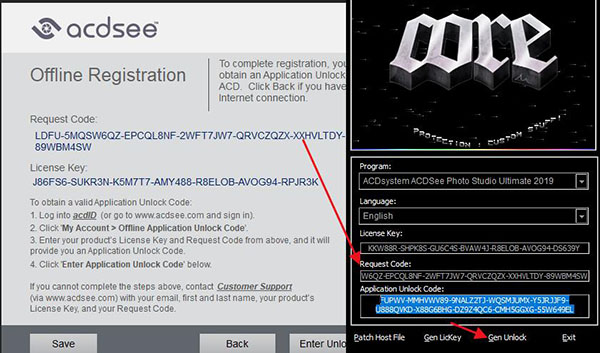
7、将生成的激活码复制到软件上
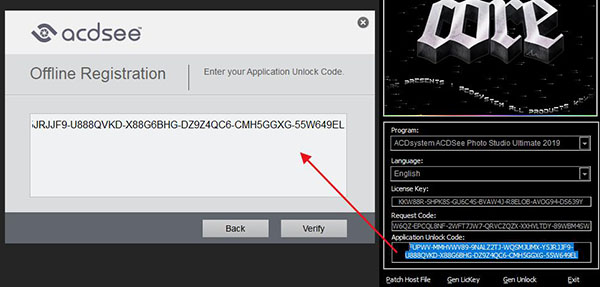
8、激活成功,安装破解完成
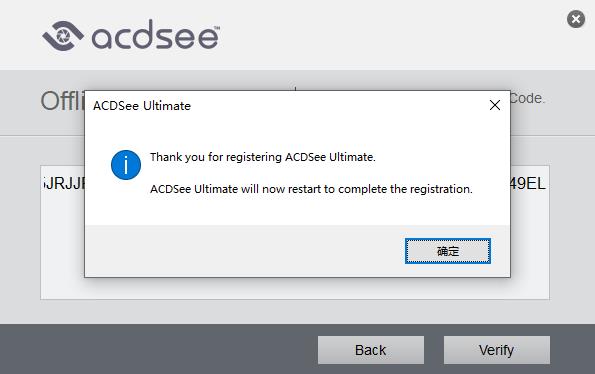
1、导入/导出开发/编辑预设。
通过输出将您的预设分发给其他人,或者通过输入来欣赏他人的工作或您过去所做的处理。
2、改进的黑白。
在黑白模式下,增加或降低每种颜色的对比度,并指定对比度调整的目标亮度范围。
3、彩色LUTS。
通过将LUT作为彩色编辑模式滤镜导入并应用,可以无缝地对图像进行颜色分级。
4、对比色。
调整特定色调和目标精确亮度范围的对比度,以突出高光或阴影中的对比度细节。
5、开发模式笔刷添加。
画笔可在不影响其他图像的情况下增强图像部分的振动、饱和度、色调、亮度和对比度、颜色叠加,或调整温度、色调和色调曲线,或使用线性和径向渐变以渐变方式应用它们。
6、自动前进。
添加元数据会提示ACDSee自动前进到下一个图像,使您无需将手从键盘上移开即可组织整个文件夹。
7、开发设置窗格。
在开发模式下查看对图像所做的调整,将这些调整复制并粘贴到其他图像上,或恢复图像-所有这些都可以在方便的管理模式或查看模式下完成。
8、对HEIF的支持。
在这款软件中解码HEIF文件-一种用于图像和图像序列的高效媒体容器格式类型。
9、导入/导出操作。
通过将您的操作导出为方便的压缩包,与其他用户共享您的操作,或者接收朋友所做的操作,享受录制的操作的无限创作潜力。
10、光度选择。
根据图像中的亮度创建选项。像素越亮,该像素上的选区就越强。
11、管理模式下的自定义键盘快捷键。
在工作流程的每个阶段都可以使用可定制的热键快速完成管理流程。
12、复制/粘贴蒙版。
复制彩色图像并将其粘贴为其他图层(包括调整图层)上的亮度蒙版。
一、专为专业人士而设
轻巧。 迅速。 强大。 这些只是该软件提供的无数品质中的一小部分,以使您的图像开发具有竞争力,专业优势。 使用巨大的RAW编辑和数字资产管理工具集,为您的图像带来最佳效果,旨在简化您的流程。 这个成熟的解决方案现在提供面部检测和面部识别,预设和操作的导入和导出,更多的颜色处理选项,完全组织掌握资产的其他工具等等,使其无需执行所有必要的任务 你的摄影工作流程 这款软件现在仅适用于64位操作系统。
二、人脸检测与面部识别
组织从未如此个人化。这款软件的人脸检测和面部识别工具将在您的照片中找到人类,以便您可以为个人命名以便快速搜索和隔离。这款软件将立即了解要将哪些名称放到哪些面上。 永远不要失去爷爷! 节省繁琐的手动撇取时间。 保持照片由客户,家庭成员或感兴趣的人区分。
三、智能擦除
从照片中获取您想要的内容,并整合其余部分。 选择要删除的不需要的对象,然后使用智能擦除功能填充具有匹配背景的区域。 这种内容感知工具即使在提取诸如电线杆,陌生人群,瑕疵,不祥云 – 无论你想要什么的元素时,都会产生自然的结果。
四、Edge-Aware Brushing
通过将刷子定位到特定颜色,亮度值或两者的组合来进行精确调整。 然后轻松瞄准边缘感知照明,效果,颜色,纠正和面向细节的调整。
五、移动同步
使用ACDSee Mobile Sync,您可以通过移动设备无线即时地将照片和视频直接发送到这款软件! 只需选择并发送。 Mobile Sync应用程序可在iPhone和Android上使用,可跟踪已发送的照片,因此您无需这样做。 使用灵活的选择选项和可配置的文件名和子文件夹缩放您的流程。 在利用iPhone上的RAW支持的同时编辑和传输元数据。
1、使用编辑模式
使用“开发”中的非破坏性工具完成所有图像校正后,将图像转换为“编辑”以对图像应用最后润色。 在“编辑”中,使用基于像素的编辑工具(如红眼消除,特殊效果和许多其他工具),并将它们与“选择”工具组合以微调图像。
2、在编辑中使用预设
许多这款软件编辑工具和特殊效果允许您将设置保存为预设。 当您经常对特定工具或效果使用相同的设置时,这很方便。
对于大多数工具,这款软件会在您单击“应用”或“完成”时自动保存应用于图像的最后一个选项设置。 此预设称为上次使用。
3、恢复原件并开发设置
如果要放弃在“编辑”中完成的工作,还可以将已编辑的图像还原为其开发设置。
4、保存图像
编辑完图像后,您可以选择保存图像的众多选项之一,具体取决于您下一步要做什么。
5、应用Photoshop®插件
该软件在编辑模式下支持32位和64位Adobe®Photoshop®插件。 32位Photoshop®插件仅适用于32位版本的ACDSee。 同样,您只能在64位版本的这款软件中运行64位插件。
6、按颜色或色调定位调整
虽然“编辑”模式工具允许您对图像进行各种全局调整,而“编辑”笔刷可以调整图像的特定部分,但“像素定位”允许您定位不同的色调,颜色和肤色。 您可以选择多种编辑模式调整,并使用像素定位将其应用于照片的各个颜色或色调,或仅应用于肤色。 例如,在“曝光”工具中打开图像时,会在整个图像上调整曝光。 但是,如果您只想调整图像中蓝天的曝光,可以使用像素定位将蓝色目标定位,从而仅增加天空的曝光。